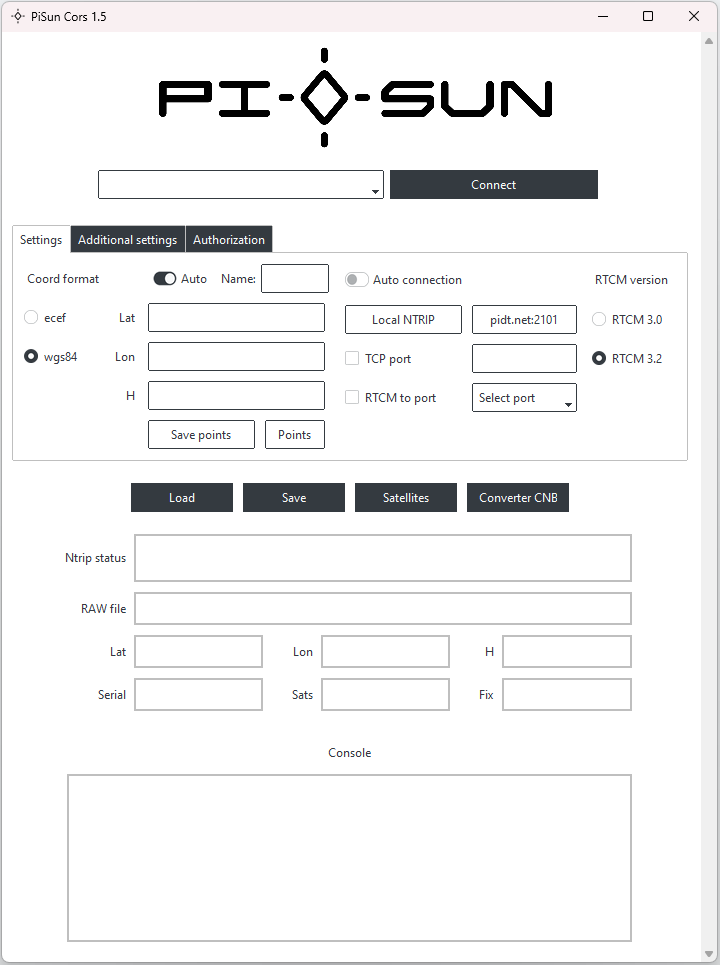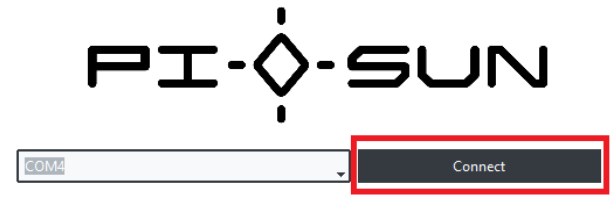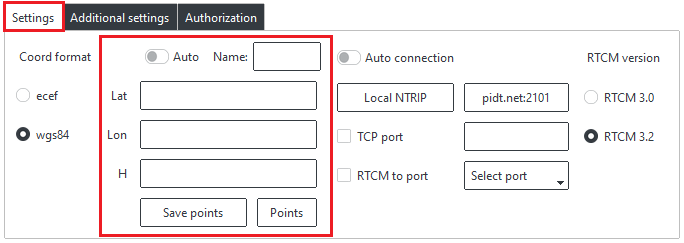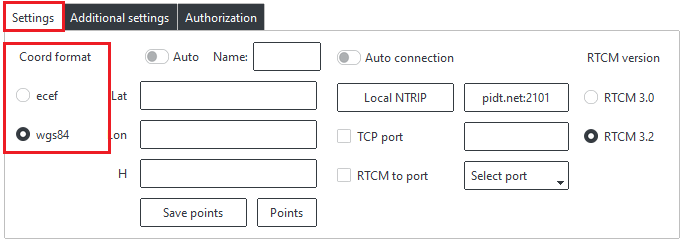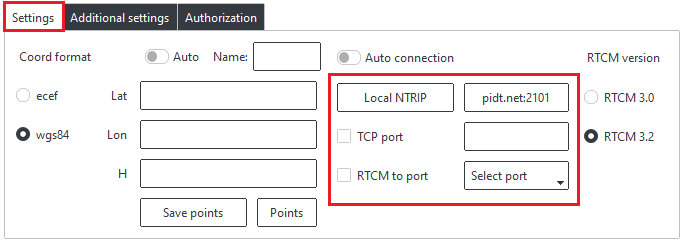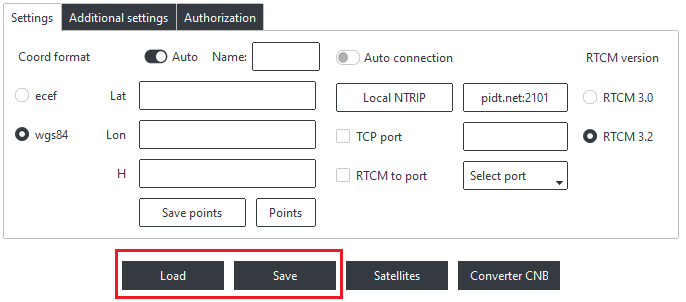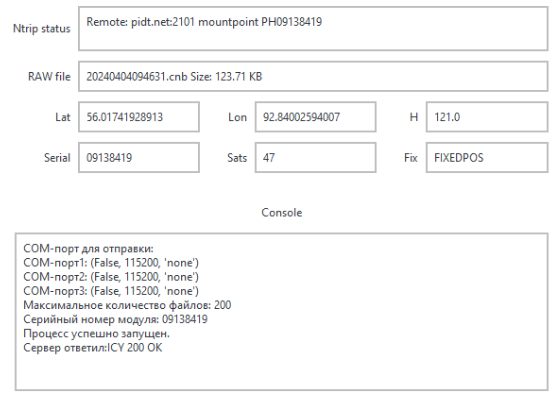PiSun CORS
Программа PiSun CORS с открытым исходным кодом позволяет записывать статику и преобразовывать PiGo Lite в референcную базовую станцию. Программа писалась и тестировалась на операционной системе Windows 10 с установленным пакетом для разработки Python 3.
Исходные файлы программы можно скачать по ссылке PiSun CORS. Скачать программу можно по ссылке PiSun CORS.
Для обеспечения стабильной работы программы, рекомендуется добавить все компоненты в исключения Браундмауэра. Это позволит приложению корректно функционировать и обмениваться данными сети без препятствий, обеспечивая полноценное взаимодействие с другими устройствами.
Функционал программы
- Подключение к PiGO Lite и его настройка.
- Получение дифференциальных поправок с PiGO Lite и отправка их на бесплатный кастер сети pidt.net или на локальный кастер.
-
Запись статики в формате CNB.
- Разделение файлов статики по часам для удобства архивации и анализа.
- Вывод различных статусов работы для контроля активности программы.
- Отображение состояний спутников на столбцовой диаграмме.
- Визуализация положения спутников на небосводе с помощью диаграммы в полярных координатах.
-
Настройка K803 для получения сигнала синхронизации времени и меток.
-
Выбор формата для передачи дифференциальных поправок.
- Управление точками.
- Облачная конвертация CNB файлов в формат RINEX.
Порядок работы
1. Подключитесь к приёмнику.
Выберите из выпадающего списка тот com порт, который подключен к PiGO Lite и нажмите кнопку Connect. По нажатию на кнопку, программа соединяется с выбранным com портом. Подробнее о подключении к приёмнику читайте в статье “Порядок подключения”.
2. Настройте координаты.
Auto - включает режим автоматического определения координат. Он может быть использован, если точность фиксированных координат не является решающим фактором.
Lat, Lon, Height - поля для ввода координат в wgs84 формате.
В PiSun доступна функция сохранения собственных координат. Подробную инструкцию по данному процессу можно найти в статье "Добавление точек".
Координаты можно настроить в формате ecef или wgs84. Настройка координат должна производиться до нажатия кнопки Connect.
3. Выберите формат вещания.
Local NTRIP - создаёт локальный кастер. Для соединения с кастером необходимо подключиться к точки доступа PH и ввести пароль/логин (1234). Если рядом с TCP установить галочку, то при выборе Local NTRIP также создается TCP сервер с указанным портом. Поле ввода TCP порта находится справа от кнопки TCP.
pidt.net:2101 - подключается к кастеру сети pidt.net:2101.
Local NTRIP|pidt.net:2101 - одновременное вещание на бесплатный кастер сети pidt.net и на локальный кастер.
RTCM to port - функция для отправки RTCM пакетов в com порт. Список с com портами находится справа от кнопки.
4. Сохраните и установите настройки.
load - загружает последние сохранённые настройки.
save - сохраняет текущие настройки (они записываются в файл settings.json в каталоге resources).
5. Отслеживайте статусы работы.
Ntrip status - показывает статус работы кастера.
RAW file - показывает статус записи файла.
Lat, Lon, Height - показывает текущие координаты, которое вещает устройство.
Serial - поле, предназначенное для отображения серийного номера устройства.
Sats - отображает количество спутников, которые видит приемник.
Fix - указывает на текущий статус фиксированного решения.
Console - поле предназначено для вывода уведомлений о текущем состоянии работы программы, а также для отображения некоторых возможных ошибок.
Дополнительные настройки
Описание остальных настроек находится в статье “Дополнительные настройки”.
Диаграммы
Satellites - при нажатии на кнопку, программа создает новое окно, в котором будут отображаться диаграммы. Как отслеживать состояние спутников на диаграммах читайте в статье “Диаграммы”.
Конвертер CNB файлов
В PiSun доступна функция конвертации файлов CNB в формат RINEX. Подробную инструкцию по данному процессу можно найти в статье "Конвертер CNB файлов".
Cкачать файлы
После соединения программа начинает получать данные с приемника и записывать их в файл, расположенный в каталоге files. Название файла формируется из следующих данных: "годмесяцденьминутасекунда.cnb". В начале каждого часа текущий файл закрывается и начинается запись нового. Вещание дифференциальных поправок происходит одновременно с записью файла.
Вы можете получить дополнительную информацию, задать вопросы, а также быть в курсе последних новостей и разработок в официальном Telegram чате PiSUN открытый код для PiGO.